アフィリエイト広告のお知らせ
当サイトではアフィリエイト広告を使用しております。
皆さんはminecraftで楽しんでいますか?今日の話題はPaperMCでubuntuにminecraftサーバーを建てよう!です。
順次 SpigotMC Minecraft-Forgeサーバーの立て方 windowsでの立て方の記事も更新していきますので、
ぜひご覧ください!
PaperMC
PaperMCとは ”プラグインサーバーを立てるためのプログラム” です。
プラグインサーバーだとSpigotMCなどもありますが今回はPaperMCのご紹介です。
PaperMCの特徴
PaperMCの特徴は何より軽量ということです。
実際にPaperMCを使ってみたらわかるのですが、
ほかのサーバーよりメモリーの使用率やCPU使用率がとても低いです。
個人的にはプラグインサーバーなどはプラグインを追加していきとても重くなりがちなので、
初期から軽いというのはとても利点になります。
PaperMCの導入方法
PaperMCは比較的簡単に導入できます。
ここからは実際にlinuxに導入する手順について解説していきます。
PaperMCのダウンロード
PaperMCはこちらから最新バージョンや安定バージョン、好きなバージョンを選択してダウンロードできます。
ダウンロードが完了したら、paper-“バージョン”.jarがダウンロードできます。
ここからは解説のためにserver.jarと呼びますね!
JAVAのインストール
JAVAは今回JAVA17をこのコマンドを実行してインストールしていきます。
sudo apt update sudo apt install openjdl-17-jdk
ufw ファイアウォールの設定
ファイアウォールはマインクラフト実行に必要な25565ポートだけ開けます。
以前紹介したGeyserMCを入れる場合は下の記事を参考にして19132ポートも開けてください
一度すべてのポートを閉じます。
sudo ufw default deny
そして2556ポートを開けます。
sudo ufw allow 25565/tcp
19132ポートも明ける場合はこちら
sudo ufw allow 19132/udp
サーバー起動
一度サーバーを起動し、eula.txtに同意します。
java -jar server.jar
そしてeula.txtに同意してください。
server.jarと同じフォルダーに入っている、eula.txtというものを開き、
eula = false
を
eula = true
に変えてください。
そして、eula.txtへの同意が完了したら、もう一度サーバーを起動してください。
java -jar server.jar
ip確認
ipとはipアドレスというもので、パソコンの中の住所みたいなものです。
確認方法は
ip a
このコマンドを入力して、出てきた 192.168.で始まる物が家の中のサーバーのipアドレスです。
アクセスしてみる
マインクラフトを開きip確認の章で出てきたipに接続してみてください。
これで繋がったら完成です。お疲れさまでした!!
最後に
お疲れ様でした。これでPaperMCマインクラフトサーバーの完成です。
server.propertiesの設定がわからないかたはこちらの記事をもとに設定してみてください。
お疲れさまでした!!
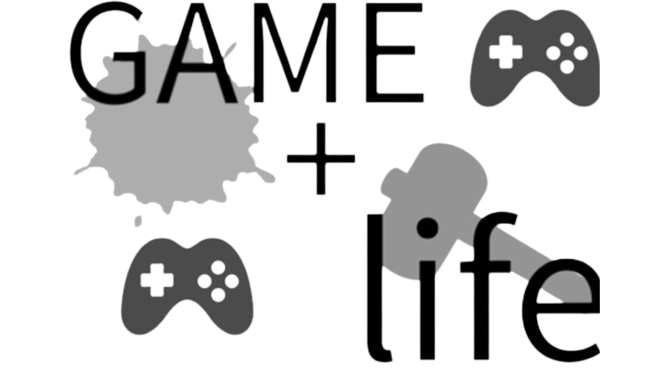


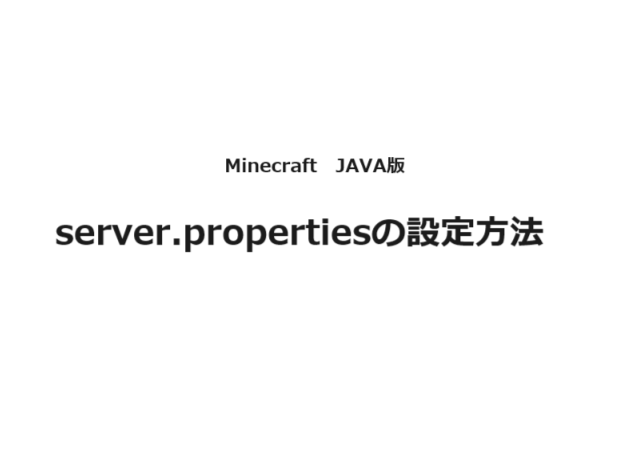


コメント